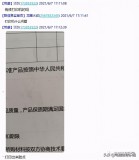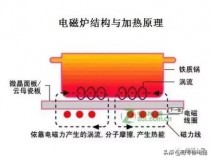现 象:不能打印,显示“脱机”。
解决方案如下:
初步解决方法,关闭打印机电源,拔掉USB数据线,然后重启电脑,重启完毕以后,将打印机USB数据线和电脑连接好,再次尝试打印,一般情况就可以正常了,如果打印机还是不行,请继续下面操作。
一、取消打印任务
1.XP系统是进入电脑控制面板,找打印机和传真,找到打印机图标。
WIN7系统是点击电脑左下角开始找到【设备和打印机】里面的打印机图标。
2.XP系统是双击打印机图标,会弹出一个任务栏窗口,然后选择左上角【打印机】-【取消所有文档】。
WIN7系统是右键点击打印机图标选择【查看现在正在打印什么】,然后选择左上角【打印机】-【取消所有文档】。
3.取消打印任务以后,关闭打印机电源,拔掉USB数据线,重启电脑。
二、检查打印机图标状态
1.将打印机数据线和电脑连接好,打开打印机电源。
2.XP系统是点击电脑开始,找到打印机和传真,找到打印机图标。
WIN7系统是点击电脑左下角开始找到【设备和打印机】里面的打印机图标。
3.XP系统是右键点击打印机图标,选择【使用联机打印机】。
WIN7系统是右键点击打印机图标选择【查看现在正在打印什么】,然后点击左上角【打印机】-取消【脱机使用打印机】的对钩即可。